
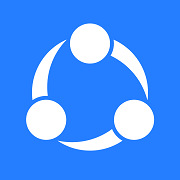
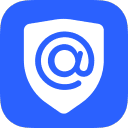
好用強大方便的數據傳輸工具Waltr能夠以最簡單方便的方式完成您對文件傳輸的要求。想知道它都有哪些好用的功能以及技巧嗎?那就來看看這裏的Mac Waltr傳輸工具使用方法吧。如果您經常進行文件同步,那麼它絕對是您必備神器呢!

Waltr 解決了這個問題
Waltr 在兩年前誕生了,它將「用電腦向 iPhone 傳輸文件」的這個過程,打造了一套極致簡單的體驗:你隻需要把文件拖進 Waltr,然後就能在手機上查看。沒錯,最初版的 Waltr 功能還不算強大,它隻能將音頻或視頻從電腦傳向 iPhone,但是,它足夠簡單,足夠好用,發布之後共吸引了 50 萬次下載。
今天,Waltr 2 正式發布了,在保留 Waltr 核心體驗的基礎上,對其功能和體驗進行了一番打磨,特別是在一代產品隻能用線連接電腦和手機的基礎上,加入了 WiFi 無線連接,使得整個傳文件的體驗更便捷了。不誇張地說,它已經是用電腦向 iPhone 傳輸文件的終極解決方案。
向 iPhone 傳文件,隻需要三步
在介紹 Waltr 的第二代產品前,對於 Waltr 不熟悉的人,可以先來看看它最核心的體驗,到底有多簡單。當你想通過電腦向 iPhone 傳輸文件時,隻需要三步,如果你把在電腦上啟動 Waltr 也算上的話。
1.在電腦上啟動 Waltr 2
用 Waltr 開發團隊的話來說,他們希望打造一個具有蘋果氣質的極簡體驗,因此在啟動 Waltr 2 後,你看不到任何一個按鈕。另外,正如前文提到的,除了 Waltr 1 支持的直接插線連接外,Waltr 2 還支持無線連接的方式,運行後會自動搜索和電腦處於同個 WiFi 下的蘋果設備。
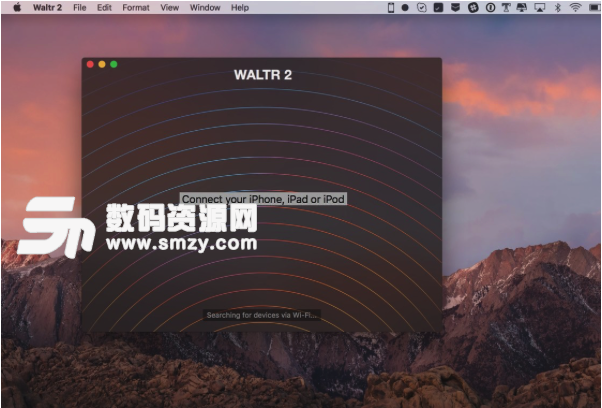
2.將文件直接拖進 Waltr 中
大概經過五秒左右的時間,Waltr 會自動搜索到同個 WiFi 下的設備並顯示在主界麵上,這時候你需要做的事情非常簡單:把想要傳輸的文件,拖到 Waltr 2 的主界麵中,就會自動開始文件傳輸。
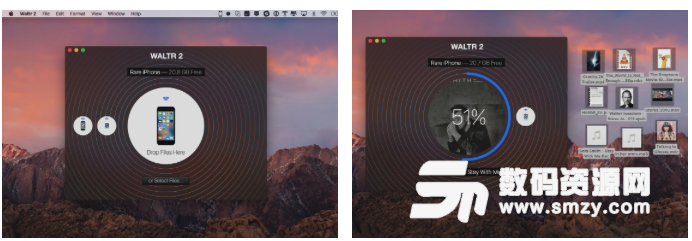
3.在 iPhone 等設備上打開對應的 app
當進度條達到 100% 傳輸完畢後,你隻需要在 iPhone 等設備上打開對應的 app,整個傳輸過程就結束了,這時候電腦上的內容,就已經可以在對應的 app 中查看了。
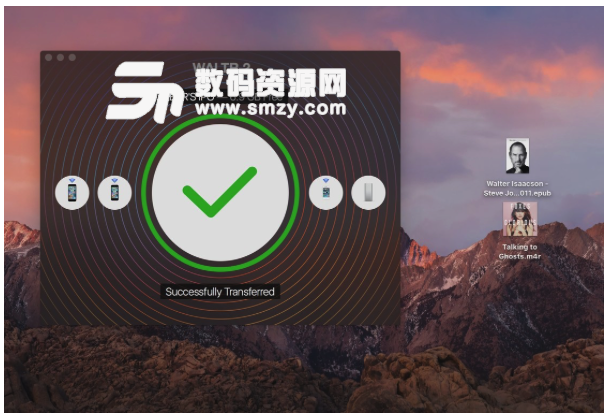
Waltr 2 的實際使用體驗如何
對於這類傳輸工具來說,速度和連接穩定性是最重要的,在實際的體驗中,Waltr 2 表現如何呢?
在一周的使用中,每次啟動 Waltr 2 後,它會自動開始搜索同個 WiFi 下的蘋果設備,這個過程一般需要 3-5 秒的時間,目前還沒有出現搜索失敗或連接失敗的問題。隻要不關閉 Waltr 2,它會一直保持著無線連接的狀態,即使幾個小時後,也不需要重新連接,隨時都可以拖文件進去開始傳輸。

我前前後後共使用它傳輸了 15 個文件,沒有遇到過傳輸失敗的情況。但是,偶爾在傳輸一些較大的文件時,進度條會一直停留在 0%,然後突然之間就跳到傳輸完畢了,希望會在之後的版本修複。實測下來,幾十 M 的小文件基本在 15 秒左右的時間就能傳輸完畢,再大一些的文件,推薦使用有線連接傳輸,平均傳輸速度可達 2GB/分鍾,會比無線快很多。
總體來說,除了偶爾進度條失靈外,Waltr 2 的速度和穩定性表現都還不錯。
Waltr 2 把傳輸文件的體驗做到了極致
你已經看到了,相比 iTunes,Waltr 作為電腦向 iPhone 傳輸文件的工具,讓整個體驗都變得十分簡單,即使是電腦小白都能輕易上手,同時也保證了基本的速度和穩定性。但是這些,兩年前的 Waltr 一代就已經都做到了,Waltr 2 則在這個基礎上,進一步打磨了許多細節和體驗,加入了自動內容識別、通用性連接、自適應文件格式轉換等新特性。
支持更多的文件格式
Waltr 一代產品隻支持傳輸音頻(包含手機鈴聲)、視頻,而到了 Waltr 2,還新增了對電子書的支持。傳輸不同的文件,在電腦上拖拽到 Waltr 2 中之後,你需要打開手機上不同的 app 來接收。
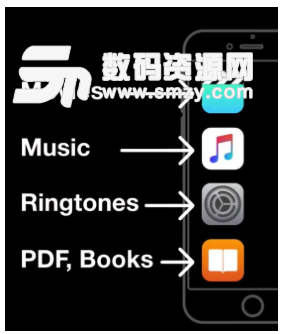
具體來說,Waltr 2 支持傳輸的文件格式包含:
視頻格式:出現在視頻 app 中,MKV、AVI、MP4、MOV、MPEG、m2ts、3GP、WMV、H264、H265……
音頻格式:出現在音樂 app 中,MP3、FLAC、APE、ALAC、AAC、AIFF、WAV、WMA、OGG、OGA、WV、TTA、DFF……
電子書格式:出現在 iBooks 中,PDF、EPUB、M4B(有聲電子書);
M4R 格式的手機鈴聲:出現在手機設置 app 中,支持手機鈴聲超過 30 秒,隻需要將 M4A 格式的擴展名改為 M4R 即可。
除此之外,Waltr 2 還完美支持 SRT 和 ASS 的視頻字幕文件。雖然 Waltr 2 並不支持所有的文件類型,但是音樂、視頻、電子書幾乎涵蓋了主流的文件傳輸需求。
自動文件格式轉換與內容識別
如果遇到 iOS 本身不支持的文件類型格式(例如 MKV、AVI)怎麼辦?
沒事,Waltr 2 會自動幫你進行文件格式轉換,你需要做的仍舊隻是將文件拖進 Waltr 2 中就可以,所有的文件轉換都在你看不見的背後發生著,如果你拖進去的是 FLAC 文件,Waltr 2 會自動轉換成 ALAC 顯示在音樂 app 中。
據開發商宣稱,Waltr 2 的文件轉換可以快到讓你不易察覺,畢竟開發商的另一款作品 Youtube Converter 也是廣受歡迎,還是積累了一定的技術基礎的。
除此之外,Waltr 2 還引入了自動內容識別(Automatic Content Recognition)能力,可以直接識別並顯示文件的標題、類別、描述、藝術家等信息,在視頻或音樂 app 中正確顯示。
同時,Waltr 2 還擁有強大的編碼識別能力,即使這些信息中包含日文、中文或其它編碼,Waltr 2 也都可以正確地重新編碼。
支持全係列蘋果產品線,甚至包括初代 iPod
Waltr 2 支持的設備除了常規的 iPhone、iPad 之外,得益於通用性連接(Universal Connection Bridge)技術,甚至還支持 iPod 全係列,哪怕是 2001 年發布的 iPod Classic,都不在話下。雖然說實話,目前還在使用 iPod 的人不多,但可見開發商的決心:要解決全係列蘋果產品的文件傳輸問題。
iOS 設備想要使用的話,隻需要保證設備的係統版本是在 iOS 5 及以上,電腦端則要求 macOS 10.9 或 Windows 7 及以上的設備。

如果你一直以來想要尋求一個簡潔優雅的電腦向 iPhone 傳輸文件方案,Waltr 2 的確是目前市麵上最優秀的選擇。當然,在一段時間內,你可能還是不可避免地需要 iTunes,畢竟 Waltr 2 隻是一款傳輸工具,並不能勝任文件管理。